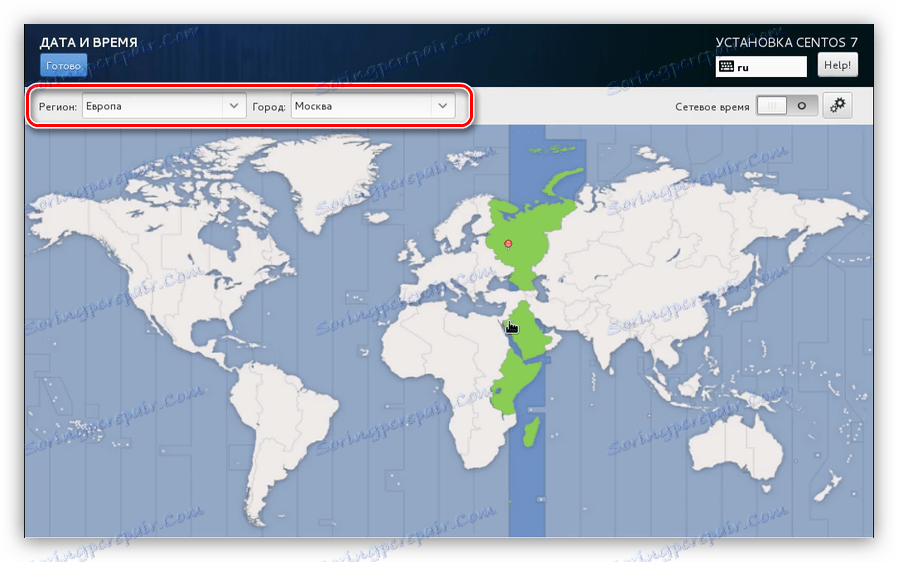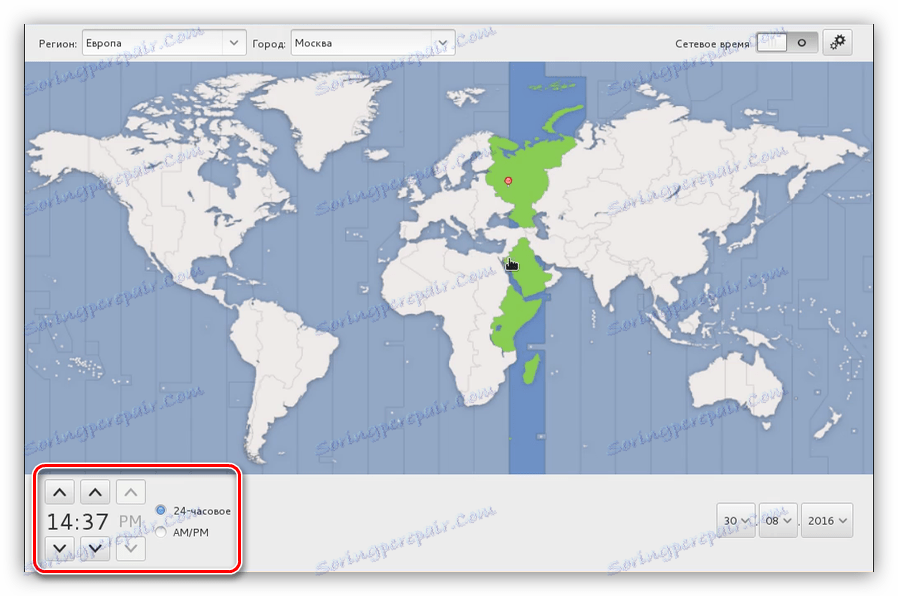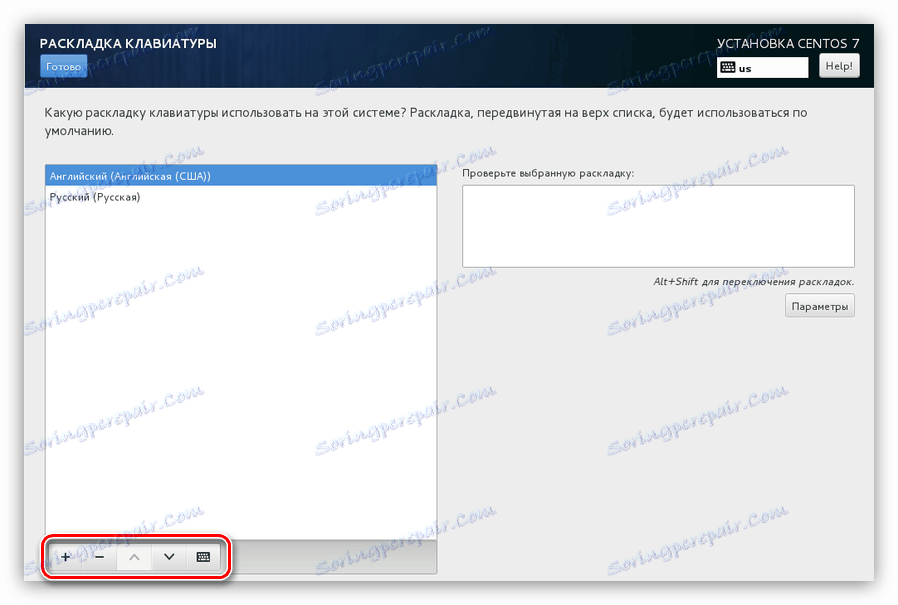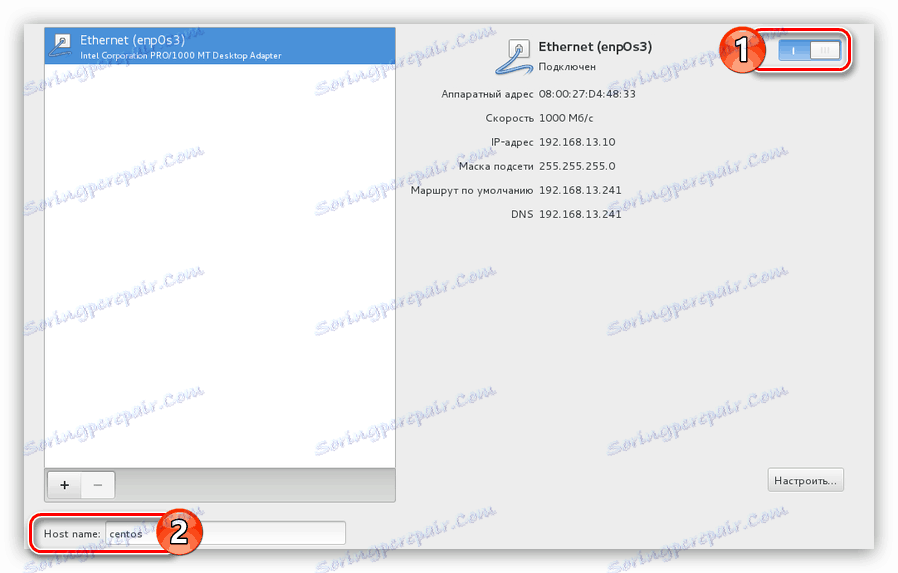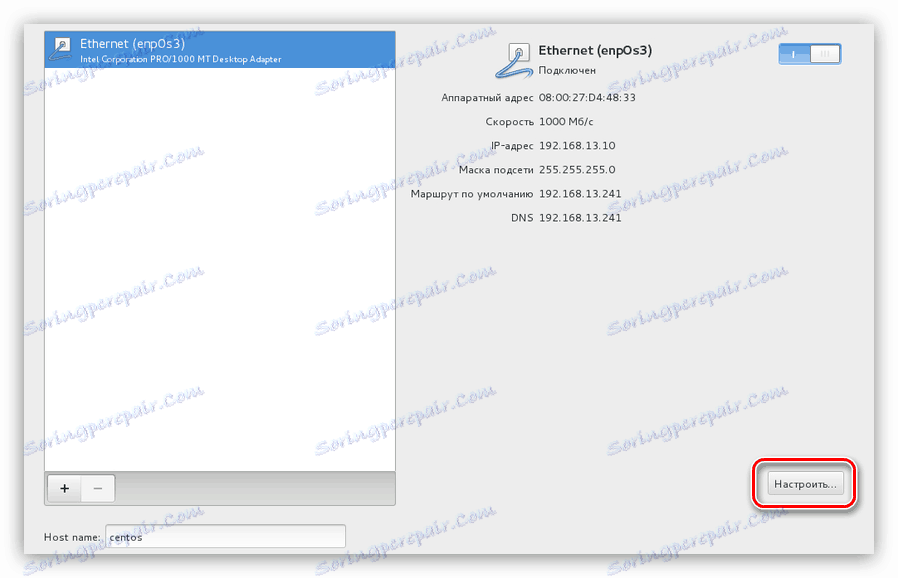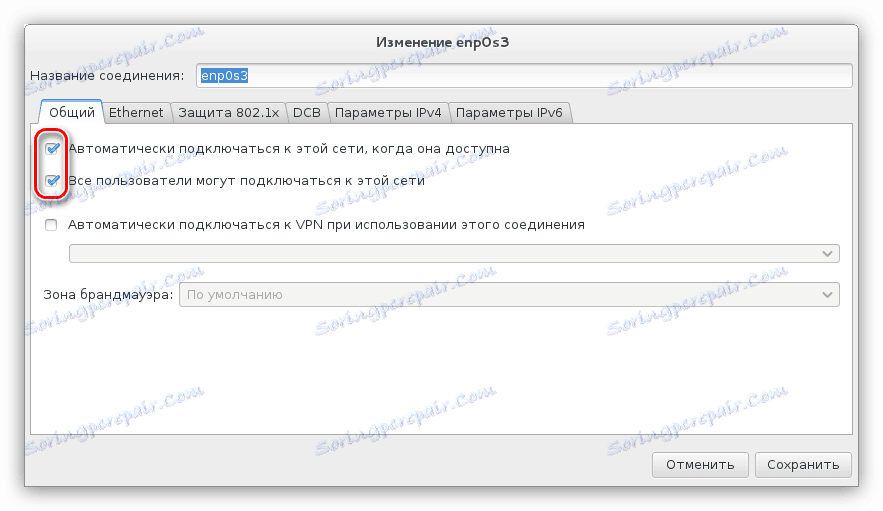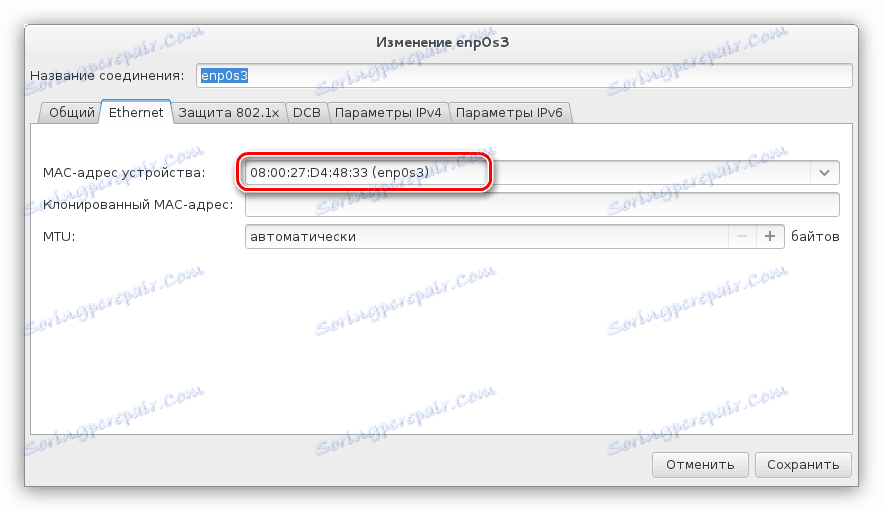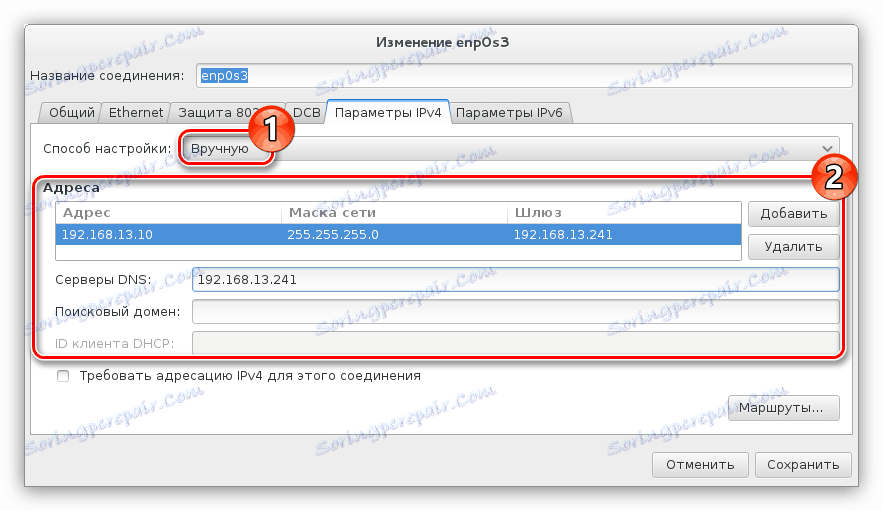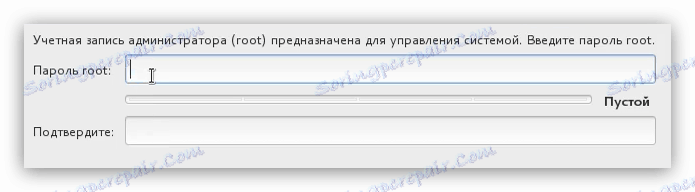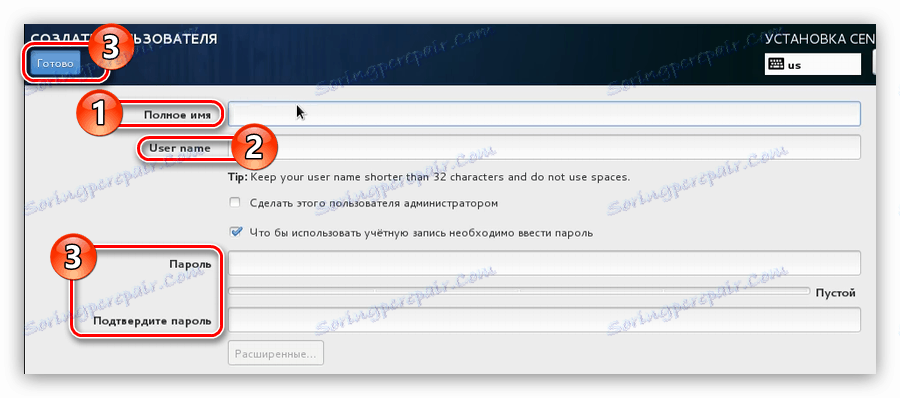Inštalácia a konfigurácia CentOS 7
Inštalácia operačného systému CentOS 7 sa v mnohých ohľadoch líši od postupu s inými distribúciami založenými na jadre Linuxu, takže aj skúsený používateľ môže v tejto úlohe čeliť mnohým problémom. Okrem toho je systém nakonfigurovaný presne počas inštalácie. Aj keď to môžete urobiť po ukončení tohto procesu, článok vám poskytne pokyny, ako to urobiť počas inštalácie.
Prečítajte si tiež:
Inštalácia Debianu 9
Nainštalujte Linuxovú mincovňu
Inštalácia Ubuntu
obsah
Nainštalujte a nakonfigurujte CentOS 7
Inštalácia CentOS 7 sa môže vykonávať z USB flash disku alebo CD / DVD, takže prístroj pripravte aspoň na 2 GB.
Je vhodné urobiť dôležité pozorovanie: dôkladne monitorovať vykonanie každého odseku inštrukcie, pretože okrem bežnej inštalácie vykonáte úpravu budúceho systému. Ak sú niektoré parametre ignorované alebo nesprávne, môže sa vyskytnúť veľa chýb po spustení CentOS 7 v počítači.
Krok 1: Prevezmite distribúciu
Najprv musíte stiahnuť samotný operačný systém. Odporúčame, aby ste to urobili z oficiálnych stránok, aby ste predišli problémom s prevádzkou systému. Navyše nespolehlivé zdroje môžu obsahovať obrázky OS, ktoré sú infikované vírusmi.
Stiahnite si CentOS 7 z oficiálnej stránky
Kliknutím na vyššie uvedený odkaz sa dostanete na verziu distribučnej verzie.
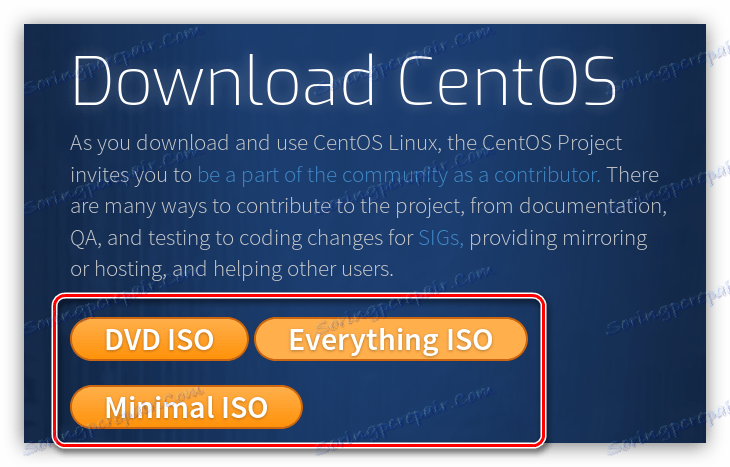
Pri výbere vychádzajte z objemu disku. Takže ak má 16 GB, zvoľte "Všetko ISO" , čím nainštalujete operačný systém so všetkými komponentmi naraz.
Poznámka: Ak chcete nainštalovať CentOS 7 bez pripojenia na Internet, musíte túto metódu zvoliť.
Verzia "DVD ISO" váži približne 3,5 GB, preto ju stiahnite, ak máte USB flash disk alebo minimálne 4 GB. Minimálna ISO je najľahšia distro. To váži asi 1 GB, pretože chýba niekoľko komponentov, napríklad nie je voľba grafického prostredia, to znamená, ak nemáte internetové pripojenie, potom nainštalujete serverovú verziu CentOS 7.
Poznámka: po nakonfigurovaní siete môžete nainštalovať grafické rozhranie pre stolné počítače z verzie servera operačného systému.
Po rozhodnutí s verziou operačného systému kliknite na príslušné tlačidlo na webe. Potom prejdete na stránku výberu zrkadiel, z ktorej bude systém načítať.
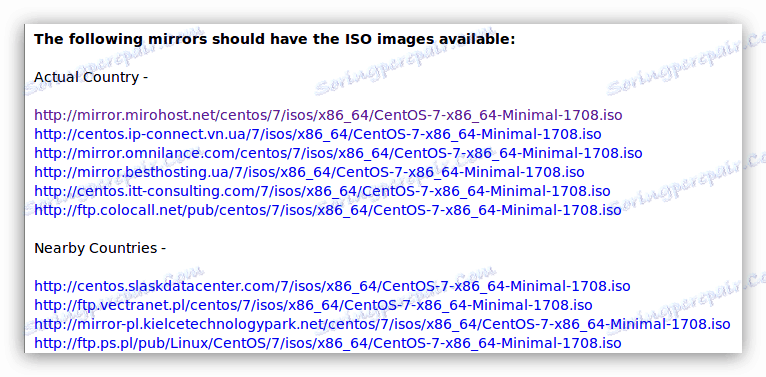
Odporúčame preberanie operačného systému z odkazov umiestnených v skupine "Actual Country" , čím sa zabezpečí maximálna rýchlosť sťahovania.
Krok 2: Vytvorte bootovací disk
Ihneď po stiahnutí distribučného obrazu do počítača sa musí zapisovať do jednotky. Ako bolo uvedené vyššie, môžete na to použiť flash disk aj CD / DVD. Existuje mnoho spôsobov, ako túto úlohu splniť, pričom všetky z nich nájdete na našej webovej stránke.
Čítajte viac:
Napíšte obrázok OS na USB flash disk
Napíšte obrázok OS na disk
Krok 3: Spustite počítač z bootovacej jednotky
Keď už máte disk so zaznamenaným obrázkom CentOS 7, musíte ho vložiť do počítača a spustiť ho. Na každom počítači sa to deje rôznymi spôsobmi, závisí to od verzie systému BIOS. Nižšie sú uvedené odkazy na všetky potrebné materiály, ktoré určujú, ako určiť verziu systému BIOS a ako spustiť počítač z jednotky.
Čítajte viac:
Sťahovanie počítača z jednotky
Naučte sa verziu systému BIOS
Krok 4: Prednastavenie
Spustenie počítača vám ukáže ponuku, v ktorej musíte určiť, ako systém nainštalovať. K dispozícii sú dve možnosti výberu:
- Nainštalujte CentOS Linux 7 - bežnú inštaláciu;
- Otestujte toto médium a nainštalujte CentOS Linux 7 - inštalácia po kontrole disku pre kritické chyby.
Ak ste si istí, že obraz systému bol napísaný bez chýb, vyberte prvú položku a stlačte kláves Enter . V opačnom prípade vyberte druhú položku a skontrolujte, či je nasnímaný obrázok použiteľný.
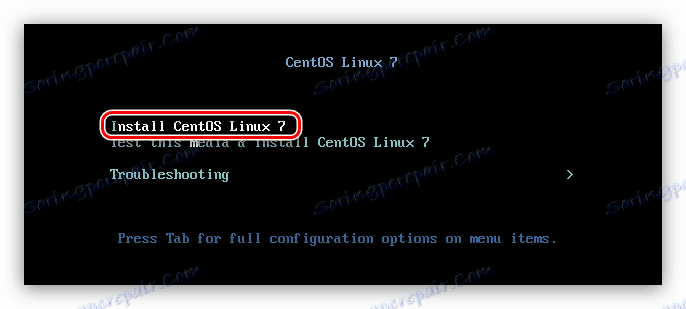
Inštalátor sa potom spustí.
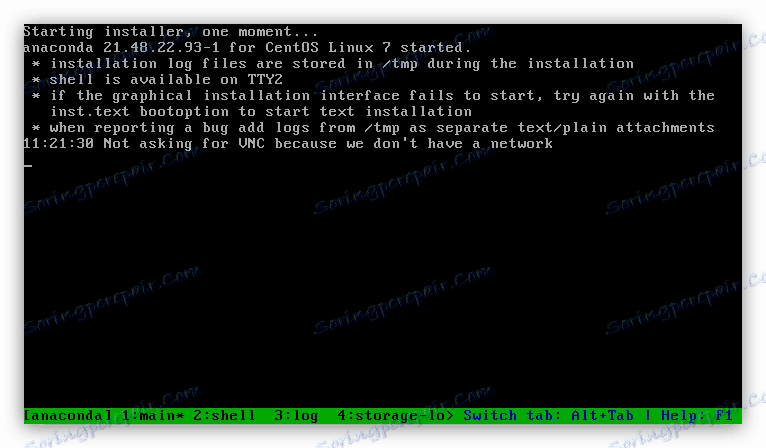
Celý proces prednastavenia systému je možné rozdeliť na jednotlivé etapy:
- Vyberte zo zoznamu jazyk a jeho rozmanitosť. Vaša voľba bude závisieť od jazyka textu, ktorý sa zobrazí v inštalačnom programe.
- V hlavnom menu kliknite na "Dátum a čas" .
- V zobrazenom rozhraní vyberte časové pásmo. Môžete to urobiť dvoma spôsobmi: kliknite na mapu pre vašu lokalitu alebo ju vyberte zo zoznamov "Región" a "Mesto" , ktoré sú v ľavom hornom rohu okna.
![voľba časového pásma pre inštaláciu centos 7]()
Tu môžete definovať formát zobrazovaného času v systéme: 24-hodinový alebo AM / PM . Príslušný prepínač je v spodnej časti okna.
![určenie formátu zobrazovaného času v systéme pri inštalácii centov 7]()
Po výbere časového pásma kliknite na tlačidlo "Hotovo" .
- V hlavnom menu kliknite na položku "Klávesnica" .
- Zo zoznamu, ktorý sa nachádza v ľavom okne, presuňte potrebné rozloženia klávesnice na správny. Ak to chcete urobiť, vyberte ho a kliknite na príslušné tlačidlo v dolnej časti.
![Vyberte rozloženie klávesnice pre inštaláciu centos 7]()
Poznámka: rozloženie klávesnice, ktoré je umiestnené vyššie, je prioritou, to znamená, že bude vybrané v operačnom systéme ihneď po stiahnutí.
Môžete tiež zmeniť kľúče na zmenu rozloženia v systéme. Ak to chcete urobiť, musíte stlačiť "Možnosti" a špecifikovať ich ručne (štandardne je Alt + Shift ). Po úprave kliknite na tlačidlo "Dokončiť" .
- V hlavnom menu zvoľte "Network & Host Name" .
- Sieťový prepínač, ktorý sa nachádza v pravom hornom rohu okna, nastavte do polohy "Enabled" a zadajte názov hostiteľa do špeciálneho vstupného poľa.
![Povoľte sieť a zadajte názov hostiteľa pri inštalácii centov 7]()
Ak dostanete parametre siete Ethernet, ktoré nie sú v automatickom režime, tj nepoužívajú protokol DHCP, musíte ich zadať manuálne. Ak to chcete urobiť, kliknite na tlačidlo "Konfigurovať" .
![nastavenie tlačidla v okne nastavenia siete pri inštalácii centov 7]()
Potom na záložke "Všeobecné" vložte prvé dve začiarkovacie políčka. Tým sa zabezpečí automatické pripojenie k internetu po spustení počítača.
![Karta Všeobecné v okne nastavenia siete pri inštalácii centov 7]()
Na karte Ethernet zo zoznamu vyberte sieťový adaptér, ku ktorému je prepojený kábel poskytovateľa.
![zvoľte adresu MAC zariadenia na karte ethernet pri inštalácii centov 7]()
Teraz prejdite na kartu "Nastavenia IPv4" , definujte metódu konfigurácie ako manuálnu a zadajte do vstupných polí všetky dáta poskytnuté poskytovateľom.
![Zadajte údaje poskytovateľa v príslušných poliach a nakonfigurujte pripojenie k internetu pri inštalácii centov 7]()
Po dokončení krokov nezabudnite zmeny uložiť a potom kliknite na tlačidlo Hotovo .
- V ponuke kliknite na položku "Výber programu" .
- V zozname "Základné prostredie" vyberte prostredie plochy, ktoré chcete vidieť v CentOS 7. Spolu s menom si môžete prečítať krátky popis. V okne "Doplnky pre vybraté prostredie" vyberte softvér, ktorý chcete nainštalovať v systéme.
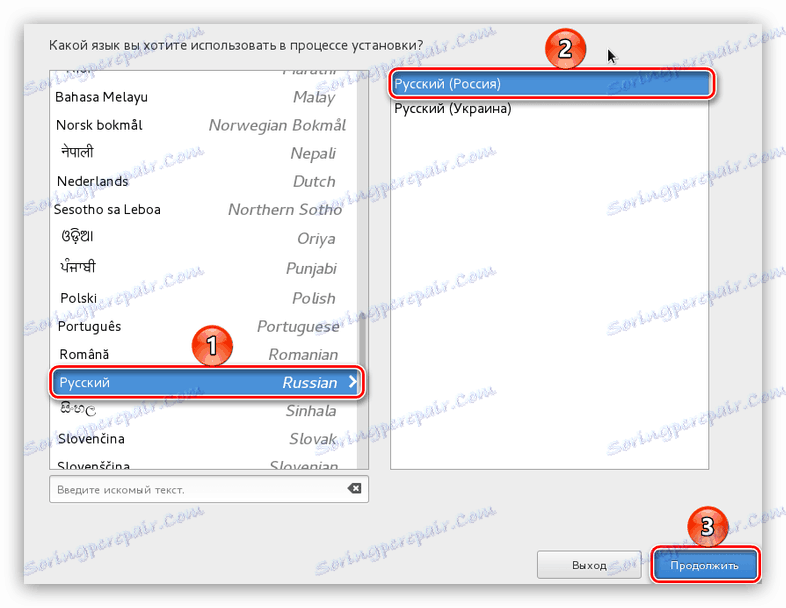
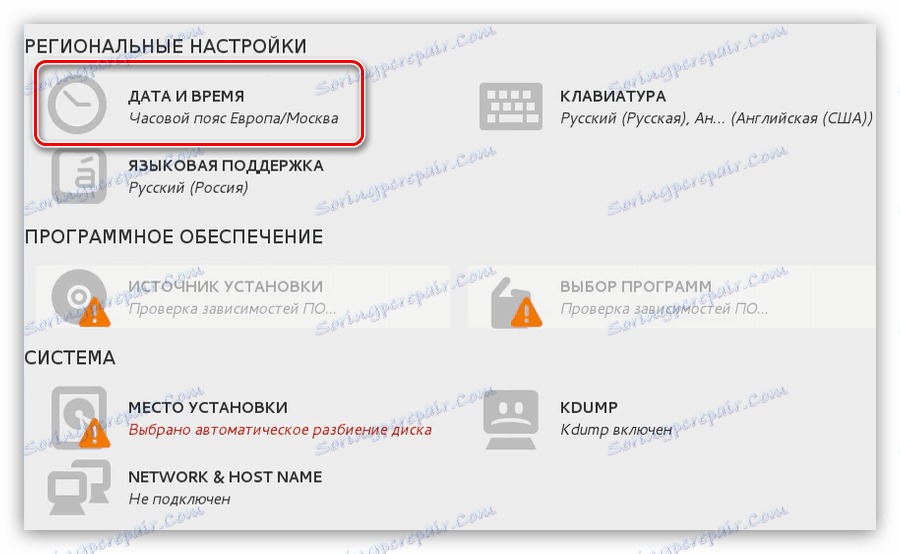
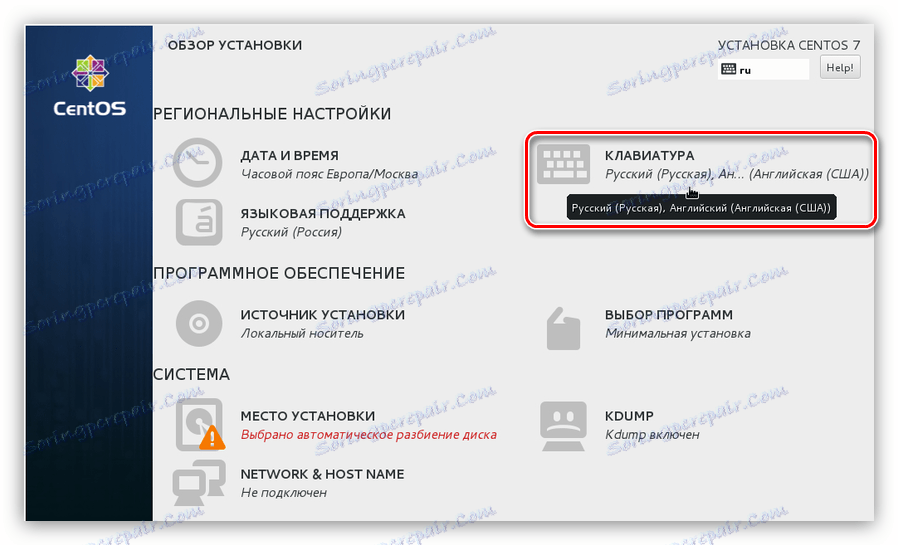
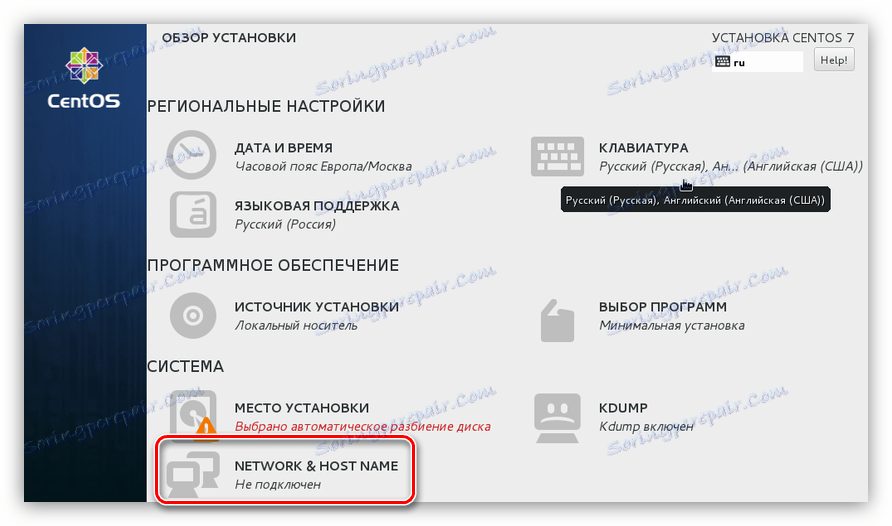
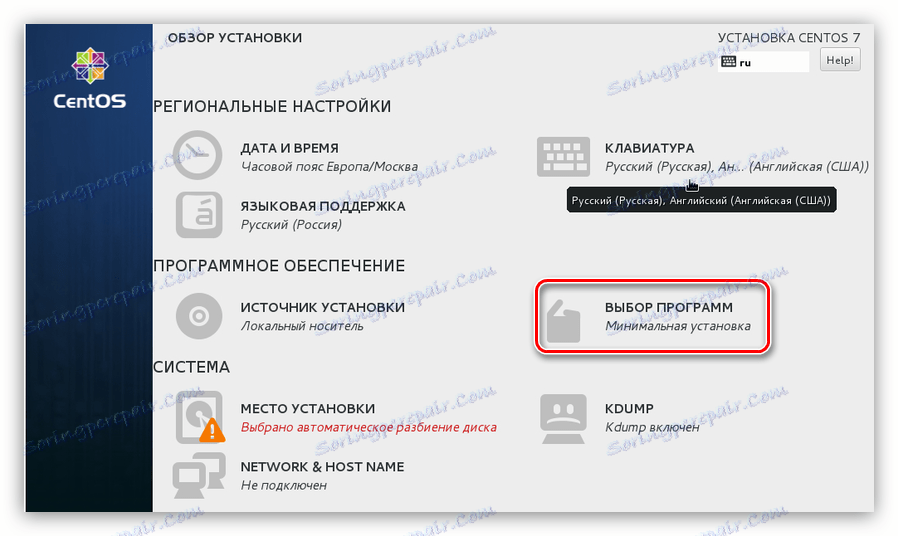
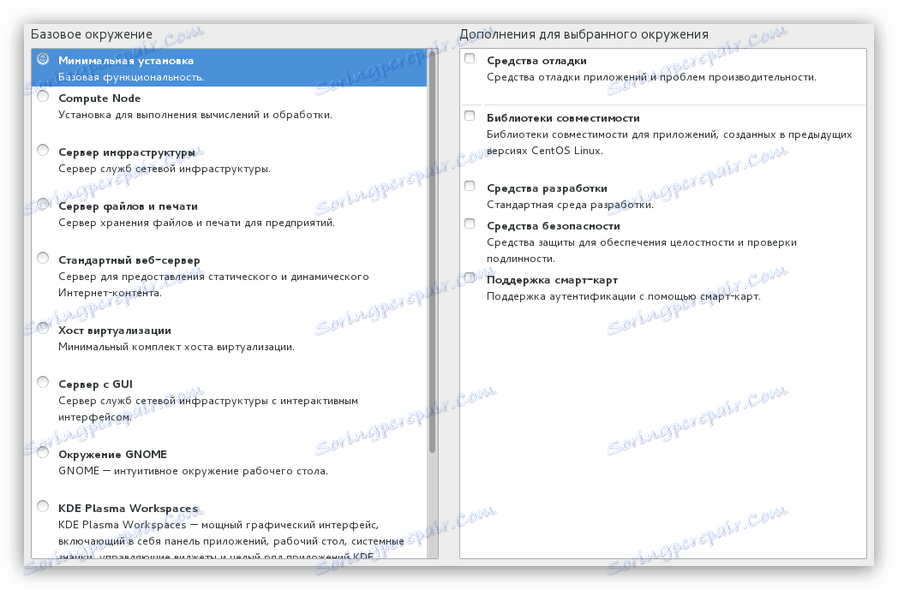
Poznámka: po inštalácii operačného systému je možné stiahnuť celý špecifikovaný softvér.
Potom sa prednastavenie budúceho systému považuje za ukončené. Ďalej je potrebné rozdeliť disk a vytvoriť používateľov.
Krok 5: Rozdelenie diskov
Rozdelenie disku do inštalácie operačného systému je najdôležitejšou etapou, preto by ste si mali pozorne prečítať nižšie uvedenú príručku.
Spočiatku musíte prejsť priamo do okna rozloženia. Ak to chcete urobiť:
- V hlavnej ponuke inštalačného programu zvoľte "Miesto inštalácie" .
- V okne, ktoré sa objaví, vyberte jednotku, na ktorú bude nainštalovaný systém CentOS 7 a v sekcii "Nastavím oddiely" vyberte možnosť "Ďalšie nastavenia úložiska " . Potom kliknite na tlačidlo "Dokončiť" .
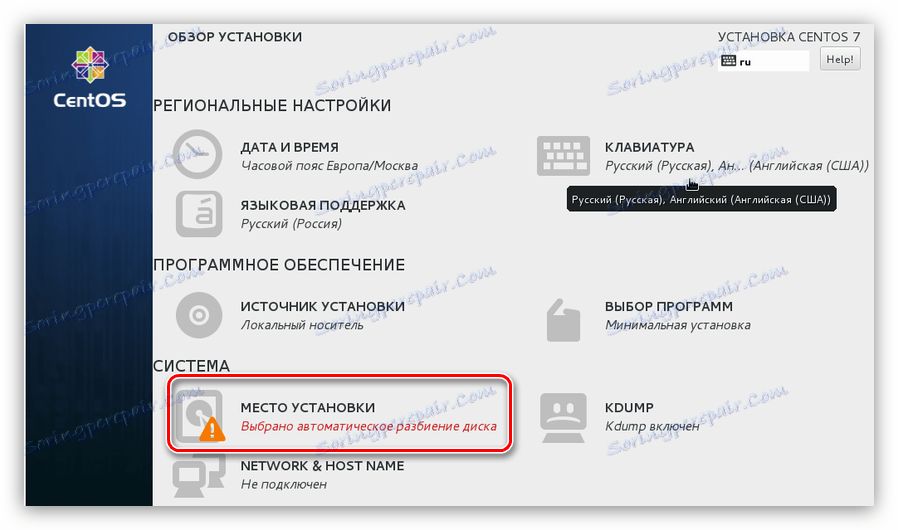
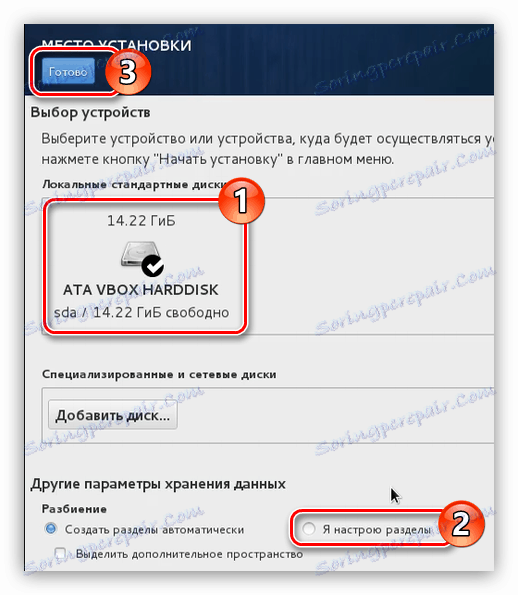
Poznámka: Ak inštalujete CentOS 7 na prázdny pevný disk, vyberte "Vytvoriť automaticky oddiely".
Teraz ste v okne rozloženia. Príklad používa disk, na ktorom boli predtým vytvorené oddiely, v danom prípade nemusia byť. Ak na pevnom disku nie je voľný priestor, musíte nainštalovať operačný systém, ktorý musí byť najprv vybratý, čím sa odstránia nepotrebné oddiely. Toto sa vykonáva takto:
- Vyberte sekciu, ktorú chcete odstrániť. V našom prípade "/ boot" .
- Stlačte tlačidlo "-" .
- Akciu potvrdíte kliknutím na tlačidlo "Vymazať" v okne, ktoré sa zobrazí.
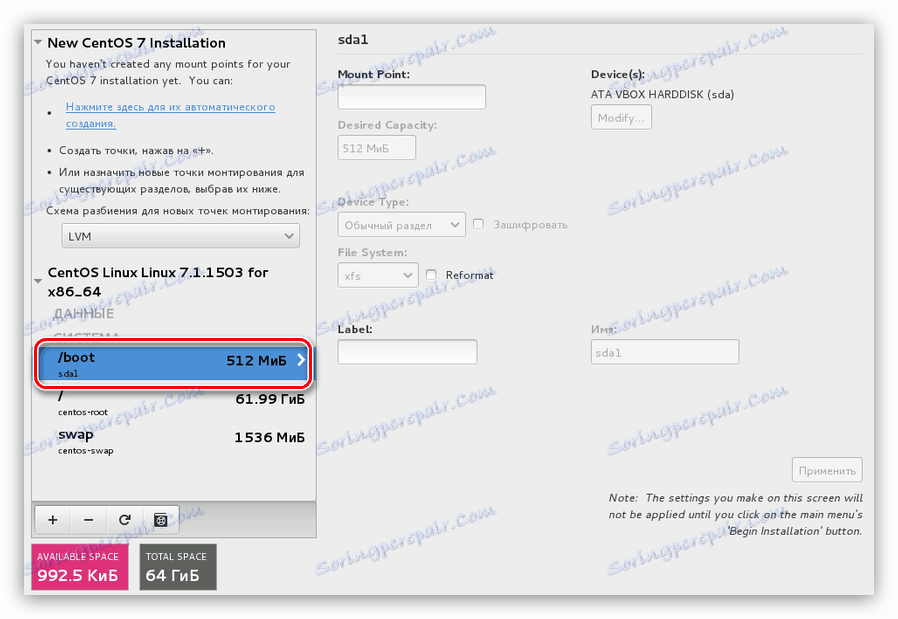
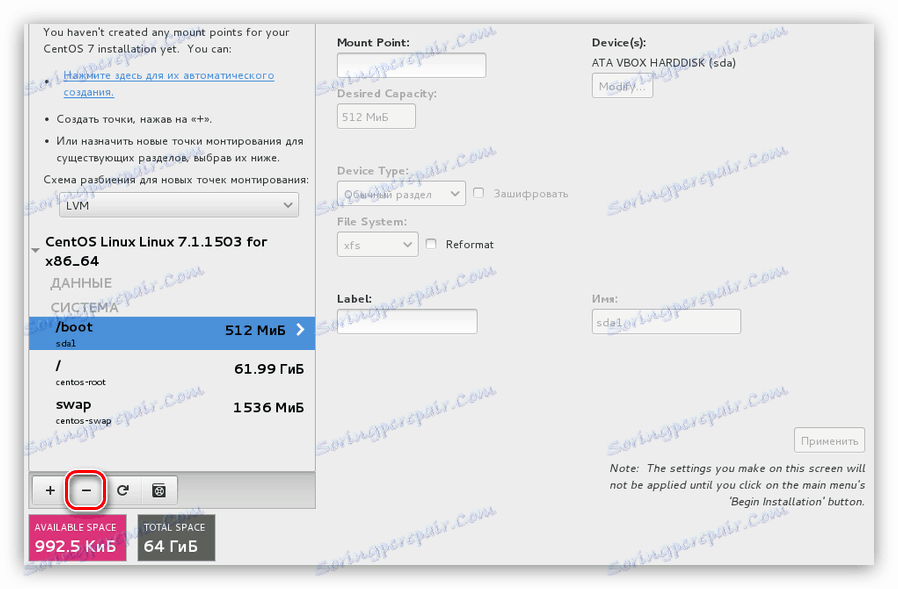
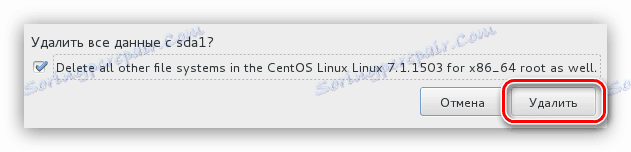
Potom bude oddiel vymazaný. Ak chcete úplne vyčistiť disk z oddielov, vykonajte túto operáciu s každou z nich zvlášť.
Ďalej budete musieť vytvoriť oddiely pre inštaláciu CentOS 7. Môžete to urobiť dvomi spôsobmi: automaticky a manuálne. Prvý zahŕňa výber možnosti "Kliknite sem pre automatické vytvorenie" .
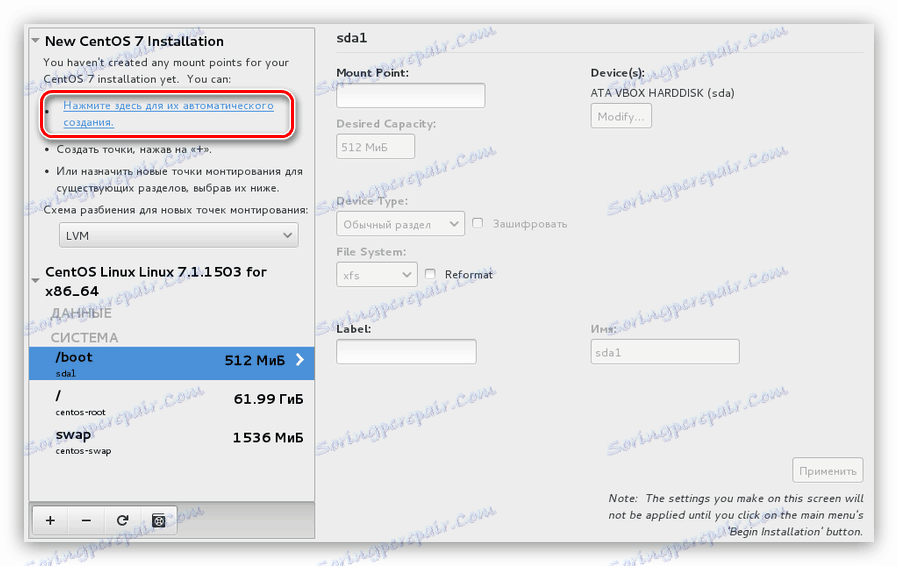
Treba však poznamenať, že inštalátor navrhuje vytvorenie 4 oddielov: domovský, koreňový, / bootovací a swapový oddiel. Súčasne automaticky pridelí určitú veľkosť pamäte pre každú z nich.
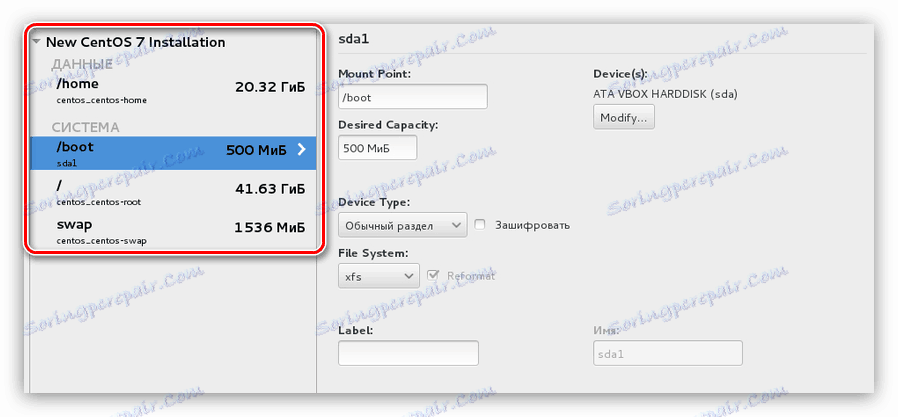
Ak vám toto rozloženie vyhovuje, kliknite na tlačidlo "Dokončiť" , inak môžete sami vytvoriť všetky potrebné oddiely. Teraz bude povedané, ako to urobiť:
- Kliknutím na tlačidlo so symbolom "+" otvoríte okno pre vytvorenie bodu pripojenia.
- V zobrazenom okne vyberte bod pripojenia a zadajte veľkosť oddielu, ktorý sa má vytvoriť.
- Kliknite na tlačidlo Ďalej .
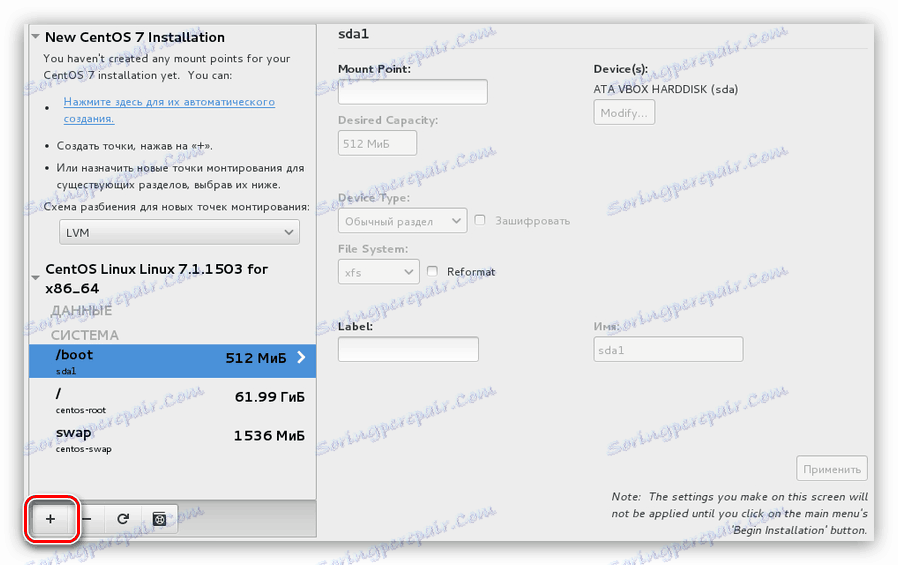
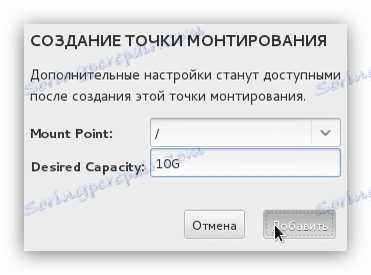
Po vytvorení oddielu môžete zmeniť niektoré nastavenia na pravej strane inštalačného okna.
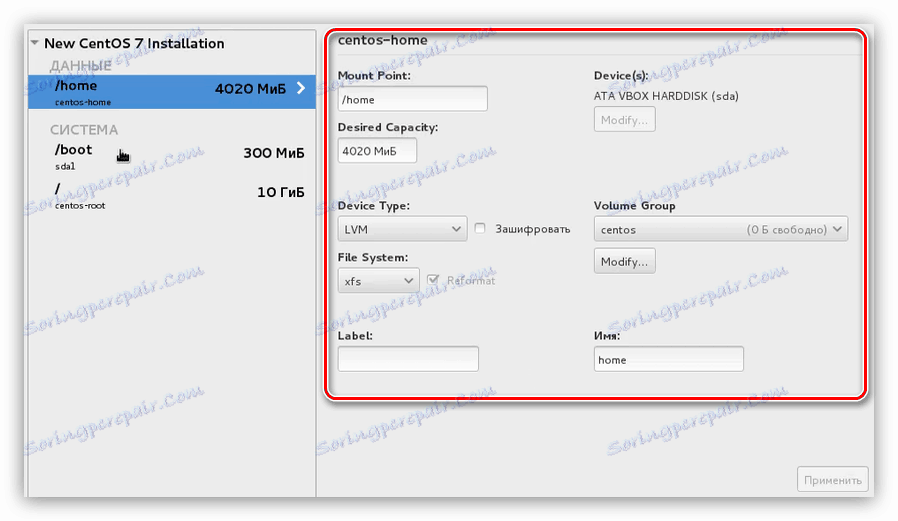
Poznámka: Ak nemáte dostatok skúseností s rozdelením diskov, neodporúča sa upravovať vytvorenú sekciu. Štandardne inštalátor nastaví optimálne nastavenia.
Keď viete, ako vytvárať oddiely, označte disk podľa vlastného uváženia. A kliknite na tlačidlo "Dokončiť" . Minimálne sa odporúča vytvoriť koreňový oddiel označený symbolom "/" a swapový oddiel - "swap" .
Po kliknutí na tlačidlo Dokončiť sa objaví okno, kde budú uvedené všetky zmeny. Opatrne si prečítajte správu a všimnite si niečo, čo je zbytočné, kliknite na tlačidlo "Prijať zmeny" . Ak v zozname existujú nezrovnalosti s už vykonanými akciami, kliknite na tlačidlo "Späť a vráťte sa na nastavenia oddielov" .
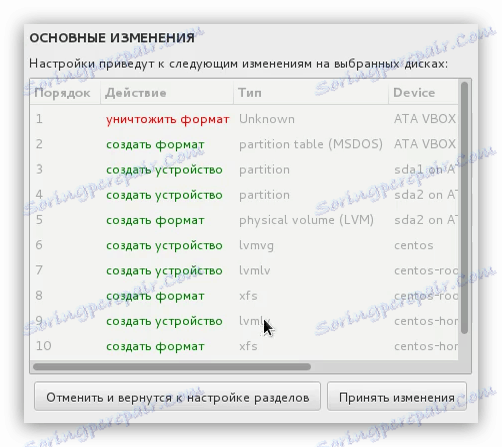
Po označovaní diskov ostáva posledná posledná fáza inštalácie operačného systému CentOS 7.
Krok 6: Dokončite inštaláciu
Po označení disku sa dostanete do hlavnej ponuky inštalačného programu, kde musíte kliknúť na tlačidlo "Spustiť inštaláciu" .

Potom prejdete do okna "Užívateľské nastavenia" , kde by ste mali vykonať niekoľko jednoduchých akcií:
- Najskôr nastavte heslo superužívateľa. Ak to chcete urobiť, kliknite na "Heslo root" .
- V prvom stĺpci zadajte heslo, ktoré ste vymysleli, a potom ho znova zadajte do druhého políčka a potom kliknite na tlačidlo Hotovo .
![Zadajte heslo superužívateľa pri inštalácii centov 7]()
Poznámka: ak zadáte krátke heslo, po stlačení tlačidla "Hotovo" systém vás požiada, aby ste zadali zložitejšie. Túto správu môžete ignorovať kliknutím na tlačidlo "Dokončiť".
- Teraz musíte vytvoriť nového používateľa a priradiť mu práva správcu. Tým sa zvýši úroveň bezpečnosti systému. Ak chcete začať, kliknite na "Vytvoriť používateľa" .
- V novom okne je potrebné nastaviť užívateľské meno, prihlasovacie meno a heslo.
![okno pre vytvorenie nového používateľa pri inštalácii centov 7]()
Poznámka: Ak chcete zadať názov, môžete použiť ľubovoľný jazyk a prípad písmen, zatiaľ čo prihlasovacie údaje sa musia zadávať pomocou malého a anglického rozloženia klávesnice.
- Nezabudnite vytvoriť používateľ vytvorený správcom zaškrtnutím príslušného políčka.
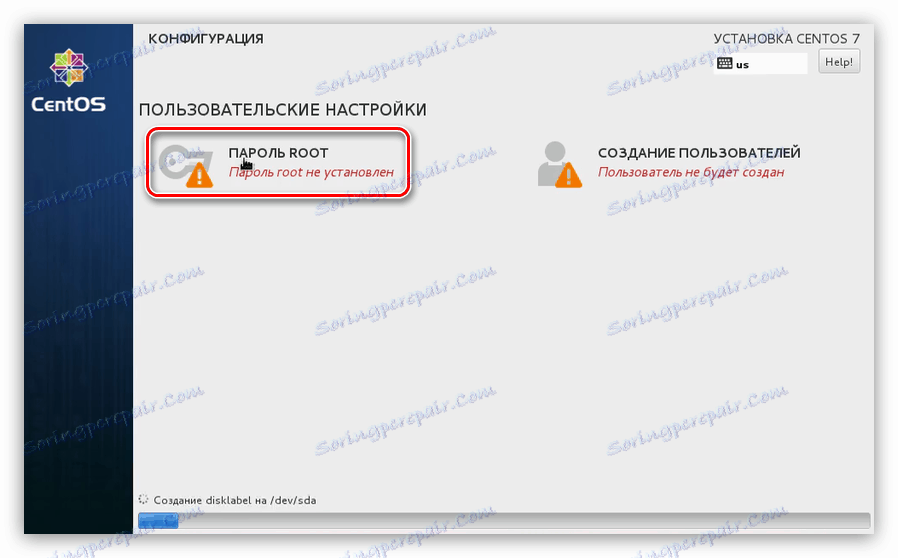
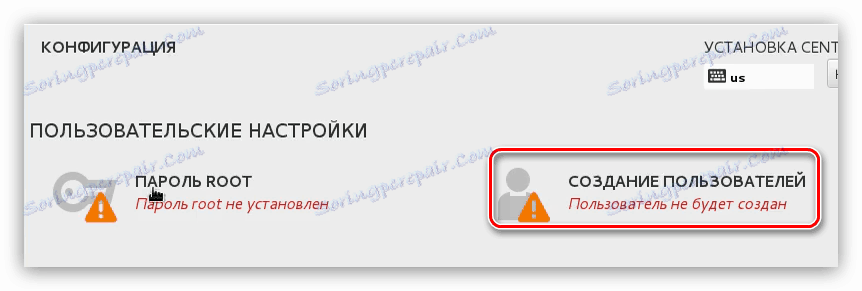
Po celú dobu, kým ste vytvorili používateľa a inštalovali ste heslo pre superuživatelský účet, inštalácia systému bola na pozadí. Po vykonaní všetkých vyššie uvedených krokov ostáva čakať, kým sa proces neskončí. Svoj pokrok môžete sledovať na príslušnom indikátore v dolnej časti okna inštalátora.

Akonáhle pás dosiahne koniec, musíte reštartovať počítač. Ak to chcete urobiť, kliknite na tlačidlo s rovnakým názvom po odstránení jednotky USB flash alebo CD / DVD-ROM s obrazom OS z počítača.
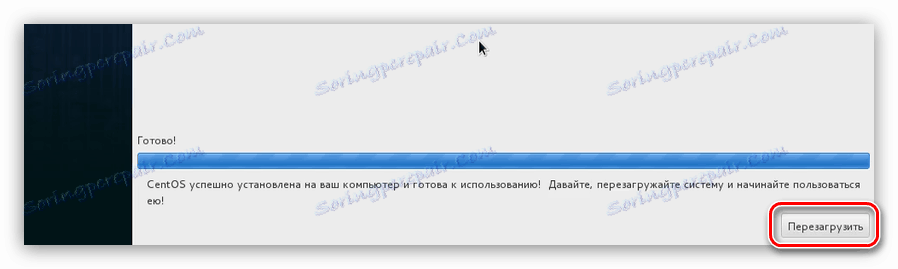
Po spustení počítača sa zobrazí ponuka GRUB, v ktorej musíte vybrať operačný systém, ktorý sa má spustiť. V článku CentOS 7 bol inštalovaný na čistý pevný disk, takže v GRUBu sú len dva záznamy:
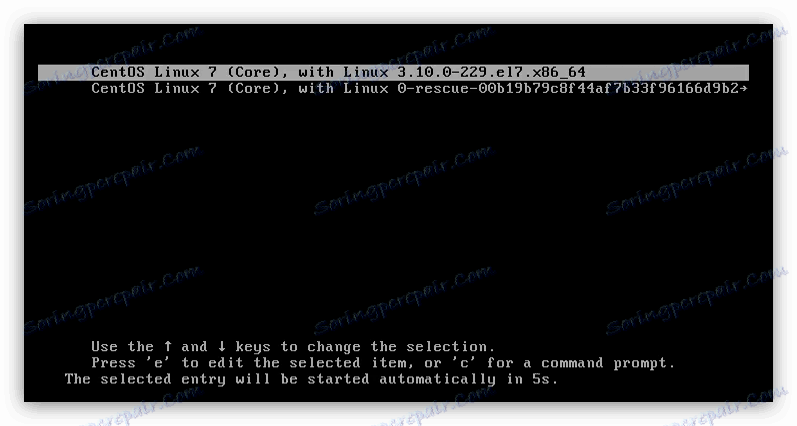
Ak ste nainštalovali CentOS 7 vedľa iného operačného systému, potom bude v ponuke viac riadkov. Ak chcete spustiť novo nainštalovaný systém, musíte vybrať položku "CentOS Linux 7 (Core), s Linuxom 3.10.0-229.e17.x86_64" .
záver
Po spustení aplikácie CentOS 7 pomocou zavádzacieho zariadenia GRUB musíte vybrať používateľa, ktorý ste vytvorili, a zadať jeho heslo. V dôsledku toho sa dostanete na pracovnú plochu, ak ste boli vybraní na inštaláciu počas inštalácie inštalátora. Ak ste vykonali každú akciu opísanú v pokynoch, konfigurácia systému sa nevyžaduje, pretože bola vykonaná skôr, inak niektoré prvky nemusia fungovať správne.